Nuove scorciatoie VLC Media Player per il 2024 e 2025

Scopri le nuove scorciatoie VLC Media Player aggiornate per il 2024 e 2025, per un’esperienza multimediale migliore e più efficace.
Possiamo dire che VLC Media Player è uno dei migliori riproduttori musicali, riproduttori di film oggi, amato da molte persone. Per poter utilizzare VLC Media Player in modo più conveniente, ti aiuteremo a sintetizzare scorciatoie comuni durante l'ascolto di musica, la visione di film.
In precedenza, Download.com.vn ha anche sintetizzato alcune scorciatoie utilizzate sul software per guardare film, ascoltare musica KMPlayer in questo articolo . Oggi, continuiamo a introdurre una serie di scorciatoie usando VLC Media Player per il tuo riferimento per operare più velocemente invece di usare il mouse come al solito:
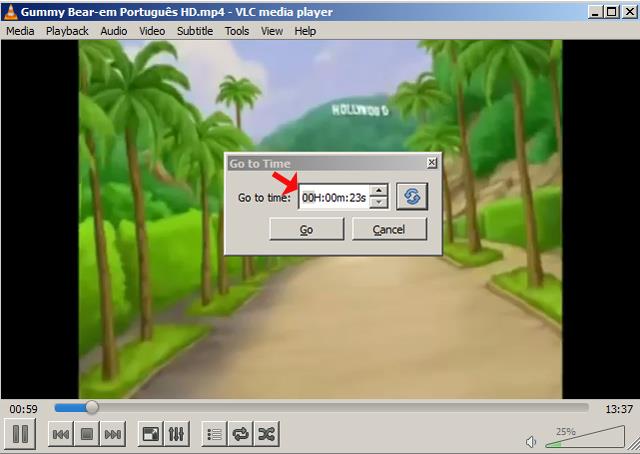
È possibile personalizzare il collegamento per renderlo più facile da ricordare nell'interfaccia principale di VLC Media Player fare clic sulla scheda Strumenti , selezionare Preferenze.

Personalizza il collegamento a VLC Media Player.
Viene visualizzata la finestra Preferenze di Simlpe , fare clic sulla scheda Tasti di scelta rapida. Quindi fare doppio clic sul collegamento che si desidera modificare, verrà visualizzata una finestra di messaggio, fare clic su Annulla per ripristinare il collegamento come desiderato. Infine, fai clic su Salva per salvare le modifiche.

Quindi puoi modificare qualsiasi combinazione di tasti di scelta rapida o scorciatoia per rendere più semplice ricordare di ascoltare musica o guardare film su VLC Media Player in modo più conveniente. Inoltre, puoi fare riferimento ad alcuni software che supportano l'ascolto di musica, la visione di altri film come: KMPlayer , FLV Media Player , JetAudio Basic ...
Ti auguro un'implementazione di successo!
Se non hai più bisogno di utilizzare Galaxy AI sul tuo telefono Samsung, puoi disattivarlo con un'operazione molto semplice. Ecco le istruzioni per disattivare Galaxy AI sui telefoni Samsung.
Se non hai bisogno di utilizzare alcun personaggio AI su Instagram, puoi anche eliminarlo rapidamente. Ecco una guida per rimuovere i personaggi AI da Instagram.
Il simbolo delta in Excel, noto anche come simbolo del triangolo in Excel, è molto utilizzato nelle tabelle di dati statistici per esprimere numeri crescenti o decrescenti o qualsiasi altro dato, a seconda delle preferenze dell'utente.
Oltre a condividere un file di Fogli Google con tutti i fogli visualizzati, gli utenti possono scegliere di condividere un'area dati di Fogli Google o condividere un foglio su Fogli Google.
Gli utenti possono anche personalizzare la disattivazione della memoria di ChatGPT in qualsiasi momento, sia nella versione per dispositivi mobili che in quella per computer. Ecco le istruzioni per disabilitare l'archiviazione ChatGPT.
Per impostazione predefinita, Windows Update verifica automaticamente la presenza di aggiornamenti e puoi anche vedere quando è stato effettuato l'ultimo aggiornamento. Ecco le istruzioni su come scoprire quando è stato effettuato l'ultimo aggiornamento di Windows.
In pratica anche per noi l'operazione per eliminare l'eSIM dall'iPhone è semplice da seguire. Ecco le istruzioni per rimuovere l'eSIM dall'iPhone.
Oltre a salvare le Live Photos come video su iPhone, gli utenti possono convertire le Live Photos in Boomerang su iPhone in modo molto semplice.
Molte app abilitano automaticamente SharePlay quando usi FaceTime, il che può farti premere accidentalmente il pulsante sbagliato e rovinare la videochiamata che stai effettuando.
Quando attivi "Clicca per fare", la funzionalità funziona e comprende il testo o l'immagine su cui clicchi, quindi esprime giudizi per suggerire azioni contestuali pertinenti.
Attivando la retroilluminazione della tastiera, questa si illuminerà, il che sarà utile quando si lavora in condizioni di scarsa illuminazione o per rendere più accattivante l'area di gioco. Di seguito puoi scegliere tra 4 metodi per accendere le luci della tastiera del tuo computer portatile.
Esistono molti modi per accedere alla modalità provvisoria su Windows 10, nel caso in cui non sia possibile accedere a Windows. Per accedere alla modalità provvisoria di Windows 10 all'avvio del computer, fare riferimento all'articolo seguente di WebTech360.
Grok AI ha ora ampliato il suo generatore di foto AI per trasformare le foto personali in nuovi stili, come la creazione di foto in stile Studio Ghibli ispirate a famosi film d'animazione.
Google One AI Premium offre agli utenti un periodo di prova gratuito di 1 mese per registrarsi e provare numerose funzionalità aggiornate, come l'assistente Gemini Advanced.
A partire da iOS 18.4, Apple consente agli utenti di decidere se visualizzare o meno le ricerche recenti in Safari.














